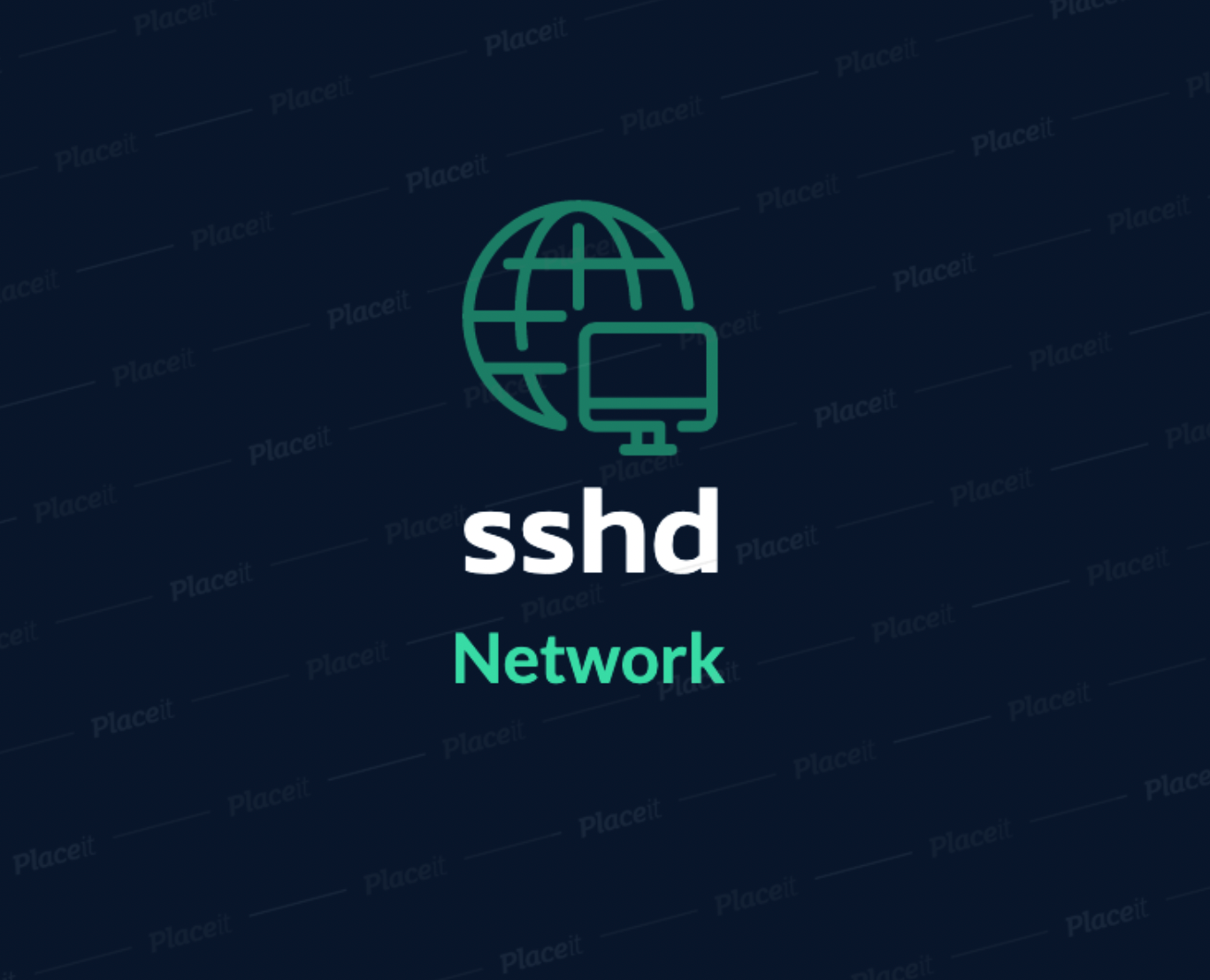
ssh
openssh- client:
ssh - server:
sshd
- client:
dropbear
- ssh 기능
- 비밀번호와 모든 다른 세션 데이터를 암호화하여 snooper들로부터 보호한다.
- X 윈도우 시스템 크라이언트의 연결을 포함하여 다른 네트워크 연결을 터널링한다.
- 거의 모든 OS를 위한 클라이언트들을 제공한다.
- 호스트 인증 키를 사용한다.
SSHD 서버
sshd를 실행하려면, 설정 파일과 호스트 키가 필요하다.- 대부분 배포판들은
/etc/ssh설정 디렉토리에 이런 설정들을 유지한다. sshd패키지를 설치하면 적절하게 모든 것이 설정된다.
- 대부분 배포판들은
/etc/ssh- sshd 설정:
sshd_config - ssh 클라이언트 설정:
ssh_config
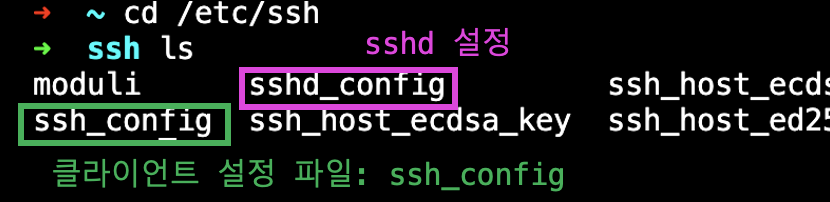
- sshd 설정:
SSH 서버 시작
- 대부분의 배포판은 ssh를 탑재하고 있지만 디폴트로
sshd서버가 시작되지는 않는다.
$ chkconfig sshd on
$ service sshd start- fedora는 처음
sshd스타트 업 때, 호스트 키 파일이 없으면 호스트 키 파일을 생성한다. - 스타트 업 때,
sshd는 자신의 PID를/var/run/sshd.pid에 기록한다.
/etc/ssh/sshd_config
/etc/ssh/sshd_config!
Port 22
#Protocol 2,1
#ListenAddress 0.0.0.0
#ListenAddress ::
HostKey /etc/ssh/ssh_host_key
HostKey /etc/ssh/ssh_host_rsa_key
HostKey /etc/ssh/ssh_host_dsa_key
| Column | Description |
|---|---|
| HostKey file | file 을 호스트 키로써 사용한다. (호스트 키들이 간단하게 묘사된다.) |
| LogLevel level | syslog 레벨 level 을 통해 메시지를 기록한다. |
| PermitRootLogin value | 만약 value가 yes로 설정되어 있다면, 슈퍼 사용자가 SSH로 로그인하는 것을 허용한다. 반대로 로그인을 막으려면 value 를 no 로 설정한다. |
| SyslogFacility name | syslog 퍼실리티 name 으로 메시지를 기록한다. |
| X11Forwarding value | value가 yes 로 설정된 경우 X 윈도우 시스템 클라이언트 터널링을 허용한다. |
| XAuthLocation path | xauth를 위한 경로를 제공한다. X11 터널링은 이 경로가 없으면 동작하지 않을 것이다. 만약 xauth가 /usr/bin에 없다면, xauth에 대한 전체 경로명으로 path 를 설정한다. |
호스트 키
- OpenSSH는 세 가지 세트의 호스트 키를 갖고 있다.
- 1개는 프로토콜 버전 1을 위한 것
- 2개는 프로토콜 버전 2를 위한 것
- 각 세트는 공개 키(.pub)와 개별 키를 갖는다.
- 주의 다른 사람들은 공개 키(.pub)만 봐야한다!!!!!
- ssh ver 1: RSA키만 가지고 있다.
- ssh ver 2: RSA와 DSA 키들을 가지고 있다.
- OpenSSH Key 파일들
| 파일 명 | 설명 |
|---|---|
ssh_host_rsa_key | Private RSA key (ver 2.) |
ssh_host_rsa_key.pub | Public RSA key (ver 2.) |
ssh_host_dsa_key | Private DSA key (ver 2.) |
ssh_host_dsa_key.pub | Public DSA key (ver 2.) |
ssh_host_key | Private RSA key (ver 1.) |
ssh_host_key.pub | Public RSA key (ver 1.) |
호스트 키 생성
- ssh_keygen 프로그램을 사용한다.
$ ssh-keygen -t rsa -N '' -f /etc/ssh/ssh_host_rsa_key
$ ssh-keygen -t dsa -N '' -f /etc/ssh/ssh_host_dsa_key
- 버전 1 키의 경우는 다음과 같이 한다.
$ ssh-keygen -t rsa1 -N '' -f /etc/ssh/ssh_host_keyknown_hosts
- 호스트 기반 인증 사용 시, 서버의
known_hosts파일은 반드시 모든 신뢰할 수 있는 클라이언트들에 대한 공개 호스트 키들 포함 - 머신을 교체할 때, 이전 머신으로부터 키 파일들을 가져올 수 있다.
이는 새로운 머신에 연결할 때, 사용자들이 키의 불일치로 곤란을 겪지 않게 할 수 있다.
ssh-key
생성
Windows
- 'OpenSSH' 설치 여부 확인
Get-WindowsCapability -Online | ? Name -like 'OpenSSH*' # 입력
# This should return the following output:
Name : OpenSSH.Client~~~~0.0.1.0
State : NotPresent
Name : OpenSSH.Server~~~~0.0.1.0
State : NotPresent
# 그런 다음 서버 및/또는 클라이언트 기능을 설치합니다.
# Install the OpenSSH Client
Add-WindowsCapability -Online -Name OpenSSH.Client~~~~0.0.1.0
# Install the OpenSSH Server
Add-WindowsCapability -Online -Name OpenSSH.Server~~~~0.0.1.0
# Both of these should return the following output:
Path :
Online : True
RestartNeeded : False- cmd에서 공개키 저장 디렉토리로 간다.
C:\Users\UserID\.sshid_rsa, id_rsa.pub존재 유무 확인
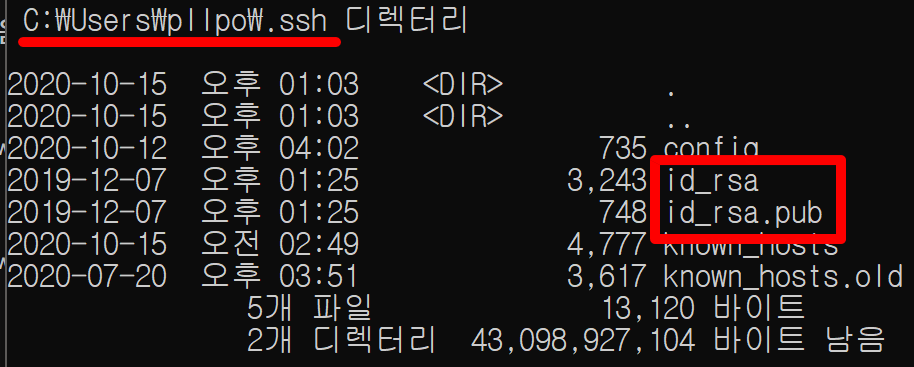
- 없으면 공개키 생성
ssh-keygen -t rsa -b 4096
# 걍 엔터 연타
C:\Users\UserID\.ssh\id_rsa, id_rsa.pub 생성
Ubuntu
$HOME/.ssh/id_rsa, id_rsa.pub공개키 존재 유무 체크
$ ls $HOME/.ssh
# 폴더도 없으면.. OpenSSH 관한거 다 설치
$ mkdir -p ~/.ssh
$ chmod 700(rwx------) ~/.ssh- 없으면 생성
$ ssh-keygen -t rsa -b 4096
# 엔터 연타
$ $HOME/.ssh/id_rsa{,.pub} 로 생성됨전송
- 반드시 id_rsa.pub를 보내야한다.
- remote host에
authorized_keys에 추가해야한다. - remote host에 ssh환경이 설치되어 있지 않으면 설치..해라.
(remote server) $ sudo apt install openssh-server공개키 등록(authorized_keys)
- 환경도 만들어 주고..
(remote server) $ mkdir -p ~/.ssh
(remote server) $ chmod 700 ~/.ssh
(remote server) $ cat '전송 받은 id_rsa.pub' >> ~/.ssh/authorized_keys
(remote server) $ chmod 600(rw-------) ~/.ssh/authorized_keys
(remote server) $ rm '전송 받은 id_rsa.pub'내 컴(known_hosts)
- 내 컴퓨터에선
$HOME/.ssh/known_hosts로 관리된다.
내 컴(.ssh/config)
- 또 내컴에서 remote host를 관리할 수 있는 파일이 있는데 바로
.ssh/config이다.
# ==== $HOME/.ssh/config ===== #
Host MyRemoteHostServer
HostName 127.58.27.12 # remote host ip
User pllpokko # remote host user
Port 8888 # fortforward 외부 포트 8888->22공개키 에러
WARNING: ~~ CHANGED!
WARNING: REMOTE HOST IDENTIFICATION HAS CHANGED!

- 굉장히 빈번한 에러인데, remote server(192.168.0.7)에 ssh 접속을하다가 remote server에 연결된 이더넷 LAN을 다른데 꽂았는데 같은 IP를 쓰는 경우 발생
- Man in the Middle Attack(중간자 공격) 경고이다.
- 기존 서버가 알고 있는 정보를 찾아갔더니 전혀 다른 서버로 접속이 된것
- 스푸핑 현상
- 아래 명령어로 초기화 한다.
# My Local computer(client)
$ ssh-keygen -R [server IP]
# 혹은
$ $HOME/.ssh/known_hosts에서 server IP 제거server에서 hosts.deny
- 직접 서버의
/etc/hosts.allow에 내 IP 등록 시켜야함
server의 ssh-key가 바뀐경우
- server의 ssh-key가 바뀌면, 내 local computer의
.ssh/known_hosts에서 충돌이 난다. - 아래의 명령어 입력할 것 (서버의
.ssh/authorized_keys에는 내id_rsa.pub가 들어가 있으니 되는 것)
# client
$ ssh-keygen -f $HOME/.ssh/known_hosts -R [server IP]